否認ファイルをすばやく簡単に作成する方法
公開: 2019-02-14ですから、あなたはすでに否認ファイルの作成に少し不安を感じています。
次に、Googleの否認ページにアクセスして、これを確認します…
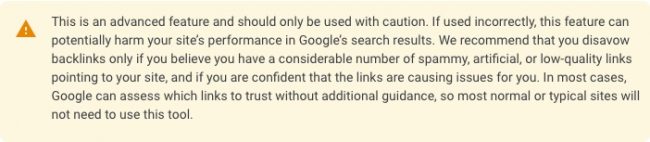
…そして、否認ファイルを作成することへの恐れが現実のものになります!
心配しないでください。 見た目ほど怖くないと約束します。
そして、私はあなたにそれを証明します。
今日は、 Googleが気に入ってくれる100%正確な否認ファイルを作成するのがいかに迅速で簡単かをお見せします…
…モニターバックリンクのみを使用します。
何よりも、これはあなたにダイムの費用がかかりません(あなたが現在アカウントを持っていなくても)。 それについては少し後でお話しします。
しかし今のところ…否認ファイルについて話し合いましょう。
否認ファイルとは何ですか?
これは、作成してGoogleに送信するテキスト(.txt)ファイルであり、ランキングの目的でサイトのどのバックリンクを無視する必要があるかを通知します。
否認ファイルを作成する最も一般的な理由は、スパムや不自然な被リンクを回避または回復することです。
否認ファイルは、次の2つの方法のいずれかで作成できます。
1.手動(つまり、面倒で複雑) –各バックリンクを手動で確認し、スパムのあるものを見つけてから、テキストエディタ内で否認ファイルを手動で入力します。
2.自動的に(つまり、簡単でシンプル) – Monitor Backlinksのような強力なソフトウェアがスパムのバックリンクを手がかりにして、否認ファイルを作成します。
私たちが「簡単でシンプル」のファンであることは当然のことです。
そのため、モニターバックリンクを使用して否認ファイルを作成することに焦点を当てます。
否認ファイルの構造
標準の否認ファイルには、次の3つの部分があります。
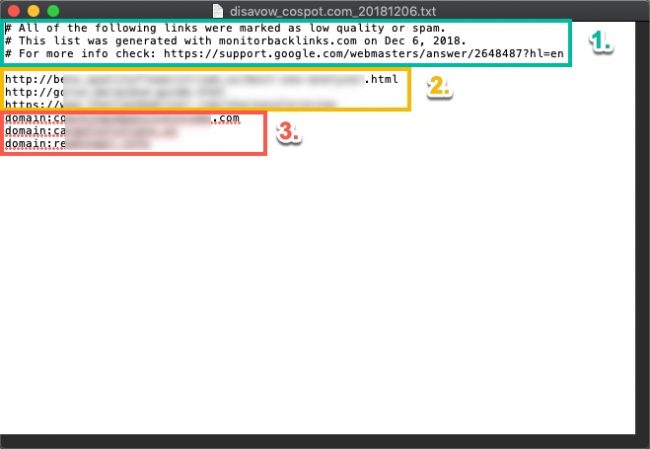
- コメント
- 個々のURL
- ドメイン
1.コメントは、否認されたURLとドメインに関するメモです。 それらには、否認の理由、サイト所有者への連絡の試みの方法、およびその他の関連するメモを含めることができます。 Googleはコメントを必要としません。
2.個々のURLは、否認する特定のページのWebページアドレスです。 これらはhttp://またはhttps://で始まります。
3.ドメインは、サイト全体でリンクを否認したいウェブサイトのドメインです。つまり、そのドメインから発信された現在および将来のすべてのリンクは、Googleによって無視されます。 ドメインには常にdomain:があり、最初は次のテンプレートに従います: domain:examplesite.com。
それでおしまい。 否認ファイルが上記のファイルに類似している限り、問題はありません。
先に進む前に、いくつかの簡単なメモを示します。
- コメントは100%オプションです。 それらはあなたのサイトの否認ファイルにある必要はありません。
- 否認ファイルには、URLとドメインの任意の組み合わせを含めることができます。 URLのみ、ドメインのみ、またはその両方をいくつでも含めることができます。
また、URLとドメインの否認について詳しく知りたい場合は、次のガイドを確認してください。
- URLを否認するためのガイド
- ドメインを否認するためのガイド
否認ファイルをすばやく簡単に作成する方法
これで、 MonitorBacklinksを使用して否認ファイルを作成する準備が整いました。
(注:これを行うには、モニターバックリンクアカウントが必要です。そうでない場合は、ここで30日間の無料トライアルにサインアップできます。制限はないので、受講できます。否認ファイルの作成に使用するBacklinksモジュールとDisavowモジュールの両方を最大限に活用します。)
否認ファイルの作成には、次の3つの主要な手順が含まれます。
1.否認するURLを否認リストに追加します
2.否認するドメインを否認リストに追加します
3.モニターバックリンクにサイトの否認ファイルを作成させます
1.否認したいURLを否認リストに追加します
否認したいURLとドメインを見つけるためにこのガイドをすでに使用していると仮定しましょう。
次に、モニターバックリンク内でこれらのリンクを見つける必要があります。
まず、URLを管理する必要があります。
リンクモジュールに移動します…
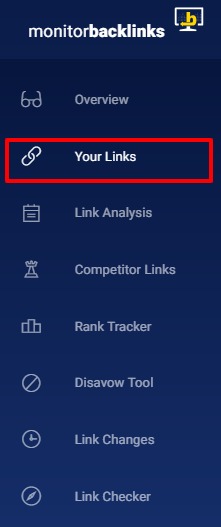
…そして、否認したい各URLのリンクの横にあるチェックボックスをオンにします。
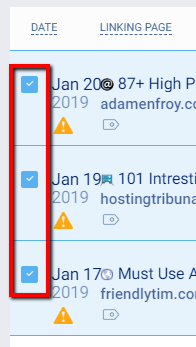
次に、バックリンクリストの上部にある[否認]ボタンをクリックします…

…そして「URLを否認」をクリックします。
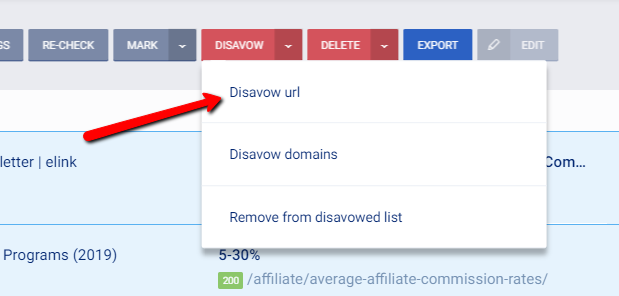
これにより、選択したURLが、否認ツールモジュールにある否認ルールリストに追加されます。
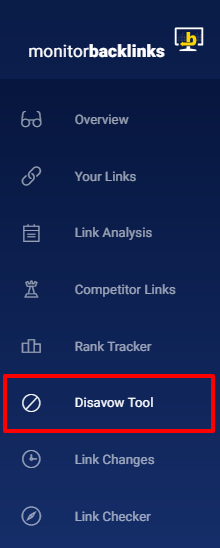

ただし、否認ファイルを作成する準備はまだ整っていません。
2.否認したいドメインを否認リストに追加します
次に、否認するドメインを管理する必要があります。
Your Linksモジュールで、ドメインを否認する各被リンクの横にあるチェックボックスを見つけてチェックします。
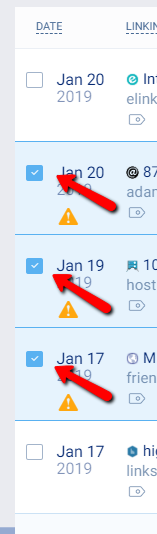
次に、[否認]→[ドメインの否認]をクリックします。
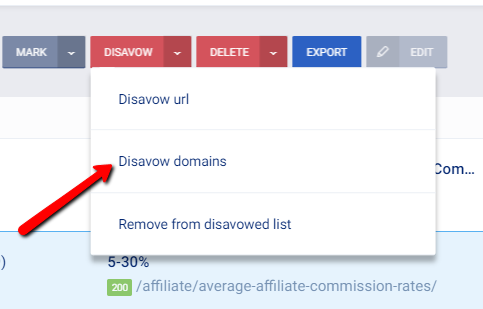
これで、否認するすべてのURLとドメインが否認ルールリストに含まれ、サイトの否認ファイルに変換できるようになります。
3.サイトの否認ファイルを作成します
最後に行う必要があるのは、そのリストを使用して、モニターバックリンクに否認ファイルを作成させることです。 これを行うには、 DisavowToolモジュールに移動します。
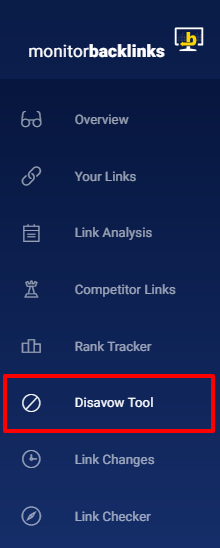
ここで確認する必要がある3つの領域があります。
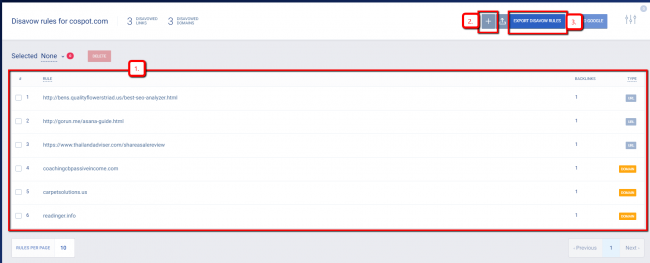
- ルールリストを否認する
- 否認ルールを手動で追加する
- 「エクスポート」ボタン
1.ルールリストを否認する
否認ルールリストには、以前に否認するように選択したURLとドメインが表示されます。 右端の[タイプ]列を見ると、ルールがURLなのかドメインなのかがわかります。
この時点で、最初の2つの手順で選択したすべてのURLとドメインが否認ルールリストに表示されていることを確認する必要があります。
2.否認ルールを手動で追加する
「手動で否認ルールを追加」ボタンを使用すると、サイトの被リンクポートフォリオにないURLとドメインを否認ルールリストに入力できます。
このセクションを頻繁に使用する必要はありません。 ただし、現在バックリンクポートフォリオの一部ではない可能性があるが、直接または中古の経験からスパムであることがわかっているページおよびドメインのルールを追加することはできます。
3.「エクスポート」ボタン
これは、否認ファイルを作成する準備ができたときに押すボタンです。
否認ルールリストにすべて問題がない場合は、このページで行う必要があるのは、[否認ルールのエクスポート]ボタンをクリックすることだけです。
数秒で、.txtファイルがコンピューターにダウンロードされます。
次のようになります。
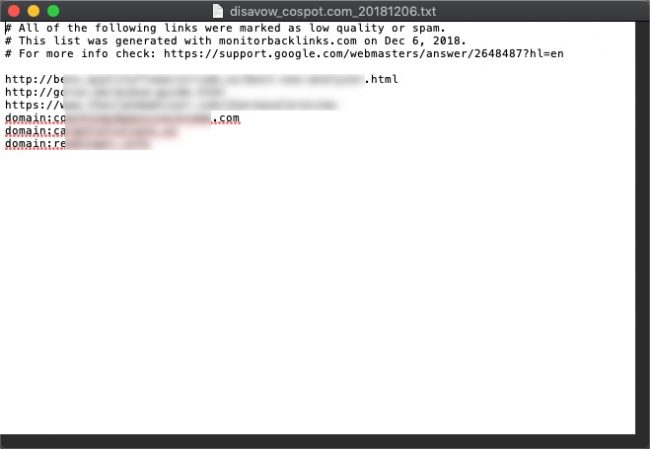
ご存知のとおり、これは否認ファイルであり、現在サイトを指しているスパムのURLとドメインを否認するためにGoogleが必要とするすべてのものが含まれています。
これで否認ファイルが作成され、Googleに送信する準備が整いました。
否認ファイルをGoogleに送信する方法
これは、Googleの否認ツールにアクセスして否認ファイルを送信するのと同じくらい簡単です。
まず、Googleの否認ツールに向かいます。
モニターバックリンクの否認ツールモジュールの[Googleに送信]ボタンを使用して、そこに直接移動することもできます。
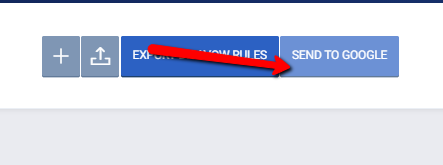
ページが表示されたら、ドロップダウンからサイトを選択します(まだ表示されていない場合)。
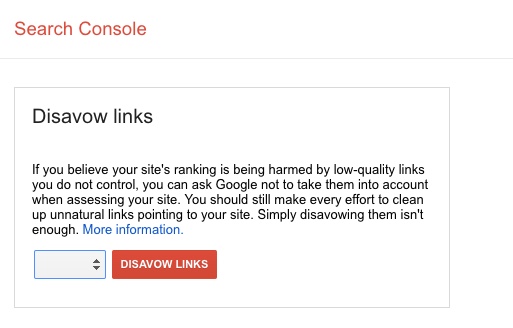
(注:ここにサイトが表示されない場合は、最初にサイトをGoogleの検索コンソールに追加する必要があります。この記事ではその方法を説明します。)
次に、[リンクの否認]ボタンをクリックします。
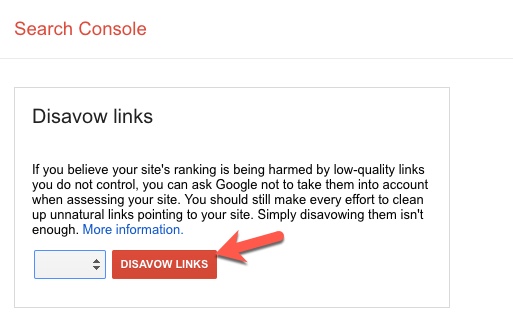
次に、次のページで[ファイルの選択]ボタンをクリックし、サイトにダウンロードされた否認ファイルを見つけて選択します。
最後に、[送信]ボタンをクリックすると、準備が整います。
Googleから、ファイルの送信が成功したことを通知する確認メッセージが表示されます。
今、あなたは待っているゲームをします。
Googleは48時間以内に否認ファイルを受け取り、4〜6週間以内にリスト内のURLとドメインをクロールして否認する必要があります。
まとめ
おめでとうございます! 否認ファイルを正常に作成して送信しました。
ほら、それほど悪くはなかったでしょう?
否認することは、最初は恐ろしいように思えるかもしれません。 しかし、それがどのように機能するかを理解すれば、それはまったく怖いことではありません。
最も難しい部分は、何を否認するかを決定することです。 そして、私が以前にリンクしたガイドは、その部分でさえ威圧感を少なくします。
将来的には、Google側の大きな変更がなければ、上記の手順に従って否認ファイルを作成して送信するだけで、心配する必要はありません。
